Não ter a hora certa no seu dispositivo Android pode causar alguns problemas sérios. Você pode acabar se atrasando para uma reunião importante ou perder seu programa de TV favorito.
Mas, mesmo que você coloque a hora certa em seu dispositivo Android, ele está sempre mudando. Vamos controlar o problema com as dicas a seguir, mas não se esqueça de tentar a reinicialização comum para ver se o problema desaparece.
Como definir a hora certa no seu dispositivo Android
Se é a primeira vez que a hora do seu dispositivo Android está errada, talvez você só precise alterá-la manualmente desta vez. Para alterar a hora em seu dispositivo Android 10, vá para:
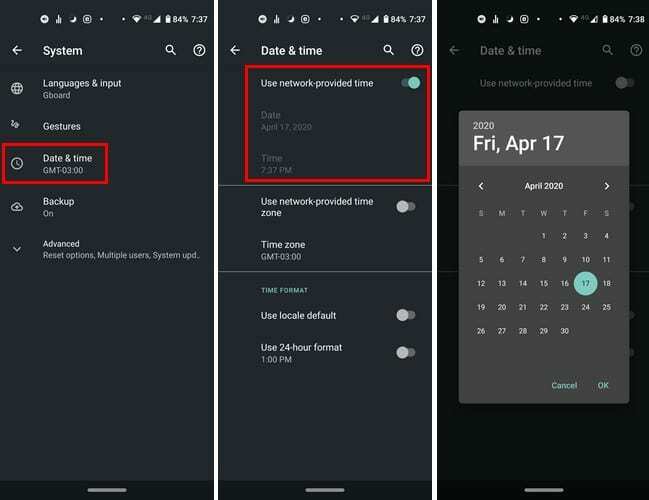
- Definições
- Sistema
- Data hora
Quando estiver em Data e hora, você pode definir a hora manualmente, mas precisará desativar a opção Usar hora fornecida pela rede. Depois disso, as opções para ajustar a hora e a data acenderão.
A opção fornecida pela rede raramente mostra a hora errada, mas, desta vez, um simples desligar e religar pode resolver o problema.
Se o seu dispositivo Android estiver sendo executado no Android 9, você pode definir manualmente a hora acessando:
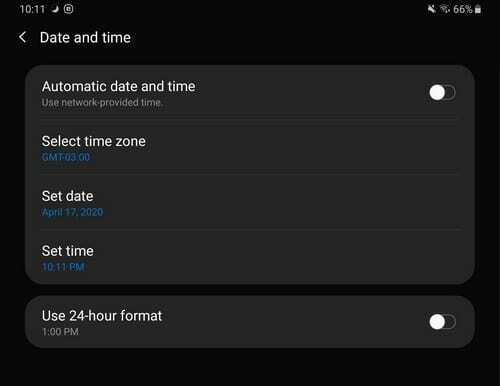
- Definições
- Administração Geral
- Data e hora
- Desativar data e hora automáticas
- Definir data e hora manualmente
Quando os fusos horários são um problema
Se você é um usuário do Android que viaja muito, então você definitivamente se deparou com o problema de fuso horário. Mas, ao modificar diretamente o fuso horário, você estará pronto para ir. Para alterar o fuso horário, vá para:
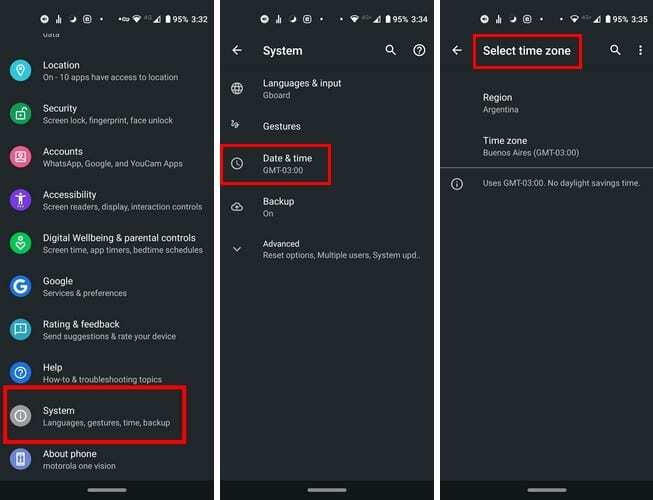
- Definições
- Sistema (deslize totalmente para baixo)
- Data hora
- Desative a opção Usar fuso horário fornecido pela rede
- Selecione o fuso horário
Como consertar hora errada no widget
Os widgets de tempo também podem falhar de vez em quando. Para obter a hora certa no widget, você pode tentar adicioná-lo novamente. Você pode fazer isso pressionando longamente o widget que está causando problemas e deslizando-o para cima em direção ao Retirar opção.
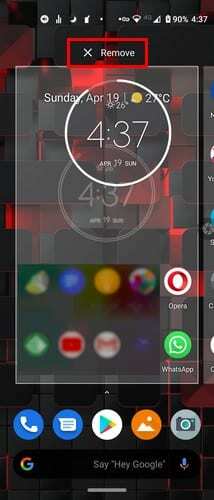
Assim que o widget for removido, é hora de colocá-lo de volta onde estava. Mantenha pressionado o espaço vazio onde deseja colocar o widget e toque no Widgets opção.
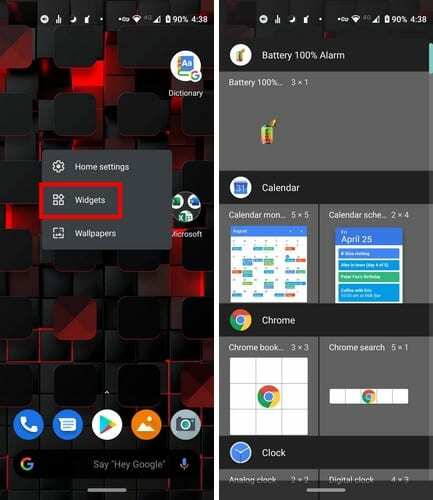
Selecione e arraste o widget para sua nova posição e use os pontos para ajustar seu tamanho.
Conclusão
Existem outras soluções simples possíveis que você pode tentar, como ligar o modo avião por alguns minutos e depois desligá-lo. Além disso, você pode tentar verificar se há uma nova atualização do sistema disponível que consertará essa falha acessando Configurações> Configurações> Atualizações do sistema. Qual dica você vai tentar primeiro?